D03 Send faktura m.m. via mail
D03 Send faktura m.m. via mail
Hvis du ønsker at sende fakturaer og øvrige udskrifter via mail, skal du først sætte modulet op.
Der henvises til minivejledningen O04 - Opsætning PDF fakturering, samt minivejledning O05 - Valg af PDF baggrund til fakturaer.
Når dette er gjort, skal du blot udfylde feltet "Faktura E-mail" på kundekortet.

Tip: Hvis du ønsker en kvittering på at fakturaen er sendt til kunden, kan du tilføje en BCC mailadresse under opsætning af PDF fakturering (se minivejledning O04 Opsætning PDF fakturering).
Ved brug af eDocPrinter findes den afsendte mail i mappen "sendt post" i Outlook. Det samme gør sig gældende, hvis du via PDF-modulet integrerer med din Outlook.
Når du efterfølgende opretter en ny sag/faktura til kunden, vises nu mailadressen.

Når du bogfører fakturaen udskrives evt. kopier på din valgte printer, samtidig kommer nedenstående dialog automatisk frem (hvis du integrerer med Outlook, oprettes emailen i Outlook i stedet):
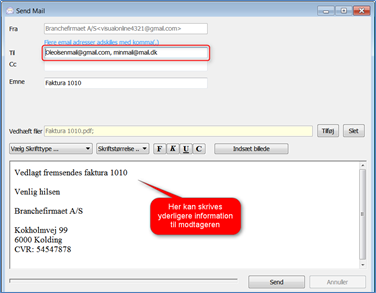
- Øverst kan du redigere i foreslåede e-mailadresser.
- Du kan vedhæfte ekstra bilag til e-mailen – f.eks. acontogrundlag.
- Du kan skrive yderligere meddelelser til kunden.
- Til sidst trykkes på knappen "Send" for afsendelse af e-mailen, eller brug genvejstast <Alt-S>.
Generel ændring af email signaturen:
Når man har skærmbilledet fremme til afsendelse af mail, kan man her ændre tekst, foretage formatering samt tilføje billede, Billedformatet bør være filformatet: jpg eller BMP. Tryk på knappen Gem, hvorefter den tilrettede signatur fremover vil blive anvendt.
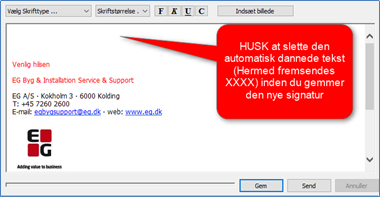
Send øvrige dokumenter via PDF-modulet:
Alle øvrige udskrifter kan også afsendes via e-mail. For at få adgang til dette skal du have vist udskriften frem på skærmen.
Med udskriften fremme på skærmen, klikker du på mail-ikonet:
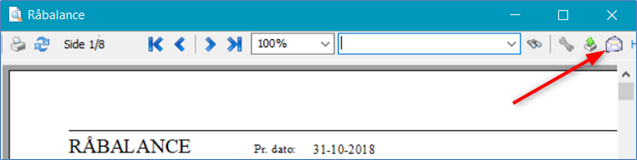
Når man vælger knappen, kommer tidligere beskrevne prompt frem for afsendelse af mailen med udskriften vedhæftet.
- Opdateret
